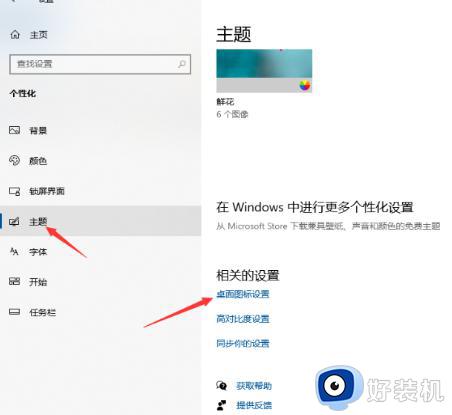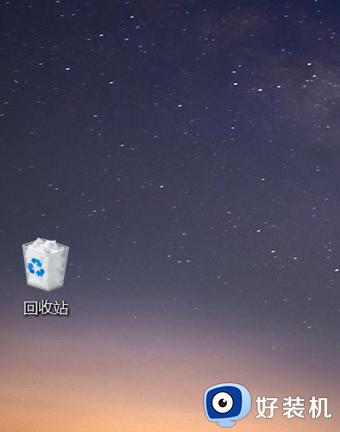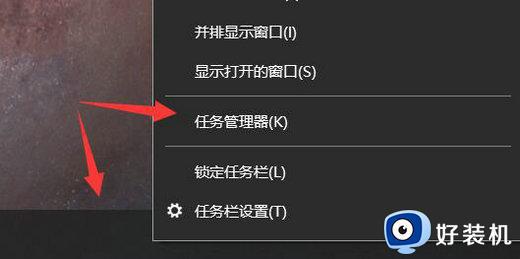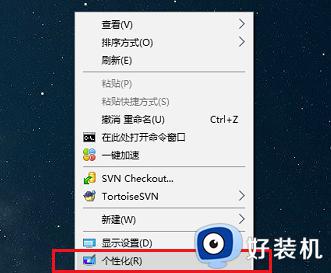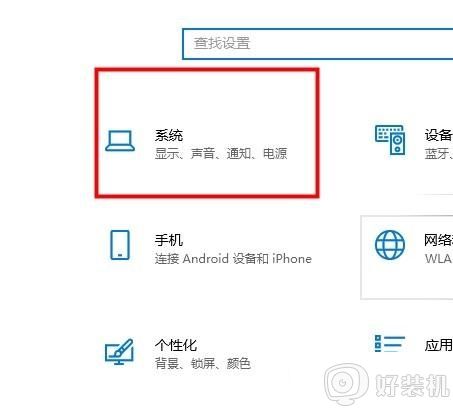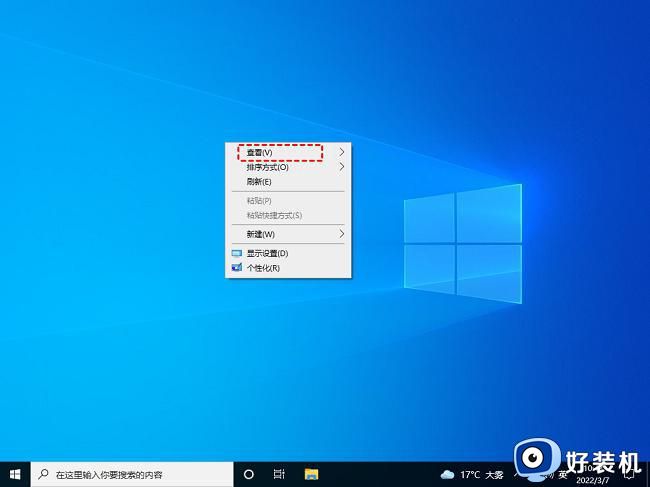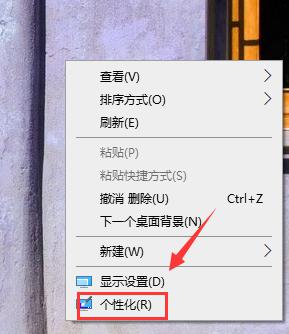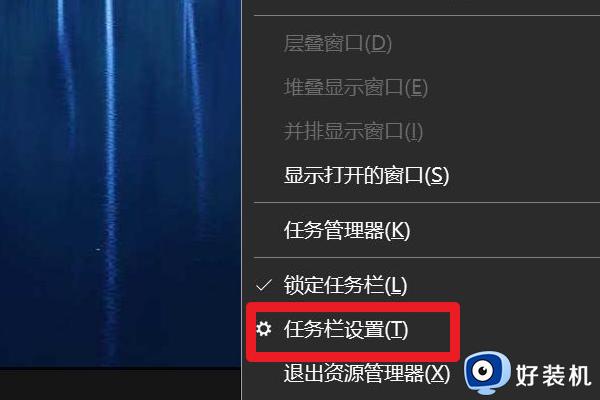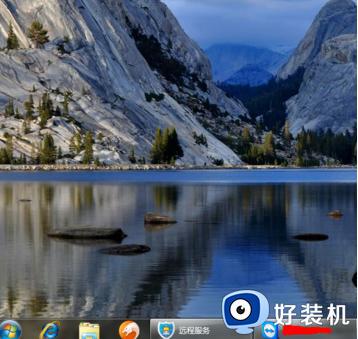win10电脑桌面图标全部消失怎么回事 win10桌面图标全部消失如何修复
时间:2022-05-17 15:02:31作者:huige
很多人为了方便,都喜欢在桌面放置很多图标,然而有部分win10系统用户突然遇到桌面图标全部消失了,不知道是怎么回事,不用担心,简单设置一下即可,本文这就给大家讲解一下win10桌面图标全部消失的详细恢复方法吧。
推荐:win10 64位旗舰版下载
具体步骤如下:
1.右键点击win10系统桌面图标并找到“查看”菜单项。
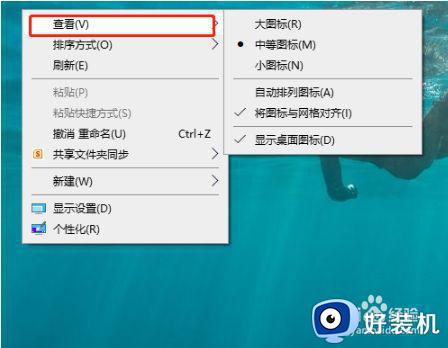
2.勾选其中的“显示桌面图标”,这时候就可以看到桌面图标已经回归了。
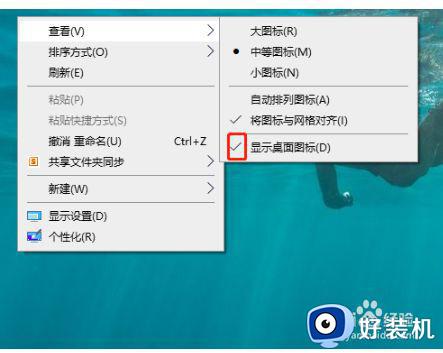
3.还有另一种方法就是调出任务管理器,随后点击“文件”-“运行新任务”。
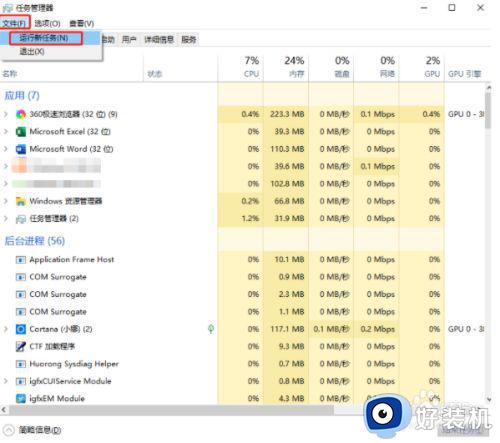
4.开始输入“explorer.exe”并点击“确定”。
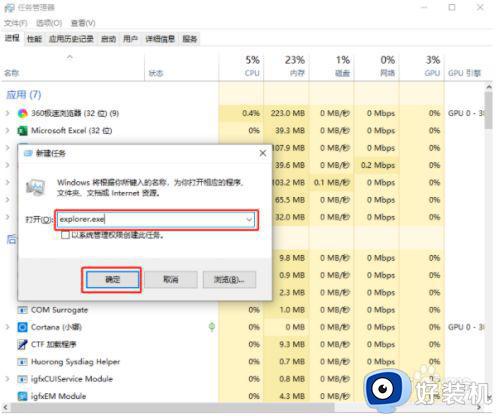
上述给大家讲解的就是win10电脑桌面图标全部消失的详细解决方法, 只要参考上面的方法来操作,桌面的图标就会恢复了。